- Mwandishi Jason Gerald [email protected].
- Public 2024-01-15 08:24.
- Mwisho uliobadilishwa 2025-01-23 12:48.
Je! Unataka kushiriki video na marafiki wako, familia na watu wengine? Kupakia video kwenye YouTube ni haraka, rahisi, na bila shaka ni bure! WikiHow hukufundisha jinsi ya kupakia video kwenye YouTube ukitumia kompyuta yako, simu, au kompyuta kibao.
Hatua
Njia 1 ya 2: Kupitia Programu ya Simu ya Mkondoni ya YouTube
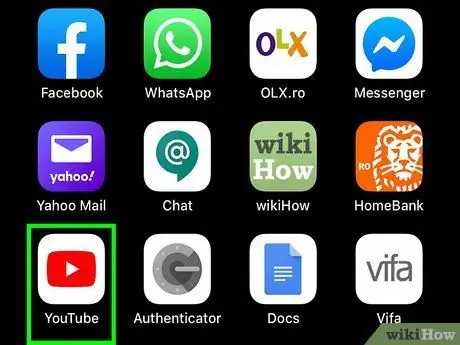
Hatua ya 1. Fungua programu ya YouTube
Programu ina ikoni nyekundu na nyeupe, mstatili wa kando na pembetatu, na maneno "YouTube". Kawaida, ikoni hii huonyeshwa kwenye moja ya skrini ya kwanza ya kifaa au menyu ya programu.
- Programu ya YouTube huja iliyosakinishwa mapema kwenye simu zote au vidonge. Walakini, ikiwa programu haipatikani, unaweza kuipakua kwanza kutoka kwa Duka la App (iPhone / iPad) au Duka la Google Play (Android).
- Unganisha kifaa chako na mtandao wa WiFi kabla ya kupakia video ili kuepuka malipo ya ziada ya data ya rununu.
- Ikiwa haujaingia kiotomatiki kwenye akaunti yako, chagua akaunti ya Google au ingia ukitumia anwani ya barua pepe na nywila inayohusiana na akaunti yako ya YouTube.
Vidokezo:
Unaweza pia kushiriki video moja kwa moja kupitia programu ya Picha au matunzio ya simu yako au kompyuta kibao. Fungua video, gusa ikoni ya "Kushiriki", na uchague " YouTube "ikiwa inapatikana. Baada ya hapo, unaweza kuendelea na hatua ya sita.
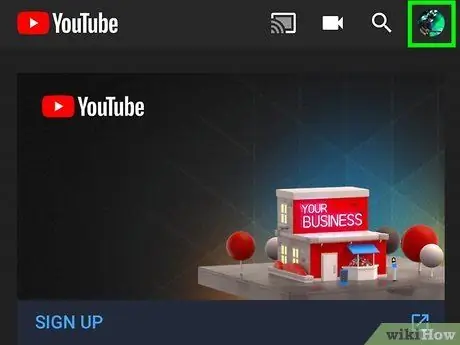
Hatua ya 2. Chagua picha ya wasifu
Picha inaonekana kwenye kona ya juu kulia ya skrini. Baada ya hapo, menyu itafunguliwa.
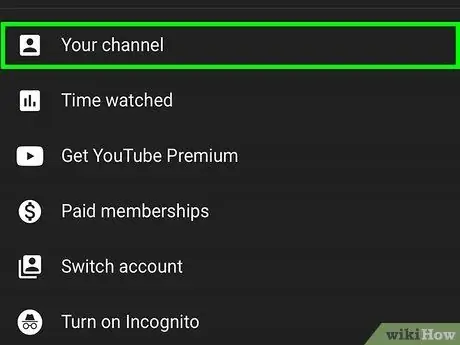
Hatua ya 3. Chagua kituo chako
Chaguo hili linaonekana juu ya menyu.
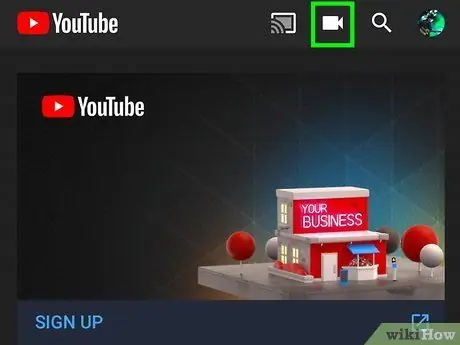
Hatua ya 4. Chagua ikoni ya kamera
Ikoni hii iko kulia kwa mwambaa inayoonekana juu ya skrini.
Ikiwa hii ni mara yako ya kwanza kupakia video kutoka kwa kifaa chako, utahitaji kuiruhusu YouTube kufikia ghala ya picha ya kifaa chako, kamera, na / au kipaza sauti kabla ya kuendelea
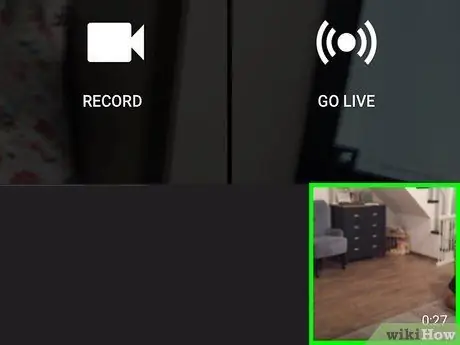
Hatua ya 5. Chagua video
Video zote zilizohifadhiwa kwenye folda ya "Camera Roll" au matunzio ya vifaa zitaonyeshwa. Gusa video unayotaka kupakia.
Kulingana na sheria chaguomsingi za YouTube, unaweza kupakia video ambazo zina urefu wa hadi dakika 15. Ikiwa unataka kupakia video ndefu (upeo wa masaa 12), thibitisha akaunti yako kwanza
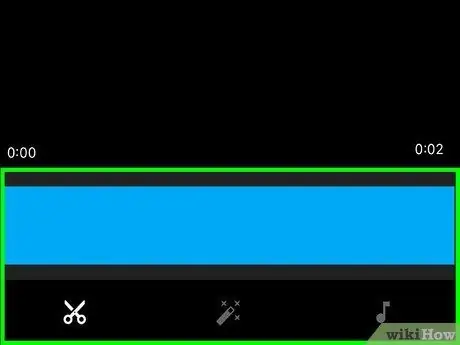
Hatua ya 6. Ongeza marekebisho kwenye video (hiari)
Ikiwa unahitaji kufanya marekebisho ya mwisho, una chaguzi kadhaa za kuhariri:
- Ili kufupisha urefu wa video, buruta kitelezi kwenye mwisho mmoja wa ratiba ya video chini ya skrini hadi kwenye sehemu unayotaka kuanza na kumaliza ya uchezaji.
- Chagua ikoni ya wand kama unataka kutumia kichungi cha kisanii. Iko kona ya juu kulia ya skrini (Android) au chini ya skrini (iPhone na iPad).
- Chagua aikoni ya maandishi ya muziki ili kuongeza muziki usio na mrabaha kama wimbo wa video (kwenye iPhone na iPad tu).
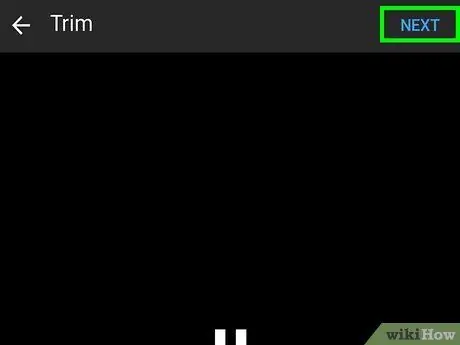
Hatua ya 7. Chagua Ijayo kuendelea (iPhone na iPad tu)
Ikiwa unatumia iPhone au iPad, gusa “ Ifuatayo ”Kwenye kona ya juu kulia ya skrini ili kusogea kwenye hatua inayofuata.
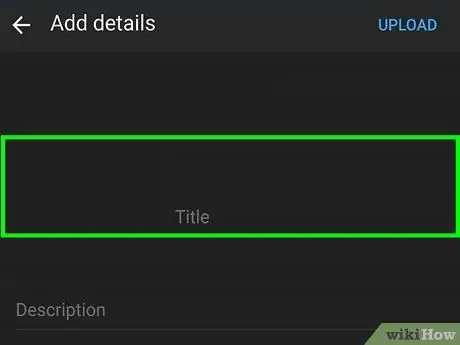
Hatua ya 8. Ongeza kichwa cha video
Kichwa kina urefu wa juu wa herufi 100 na lazima kiakisi yaliyomo kwenye video.
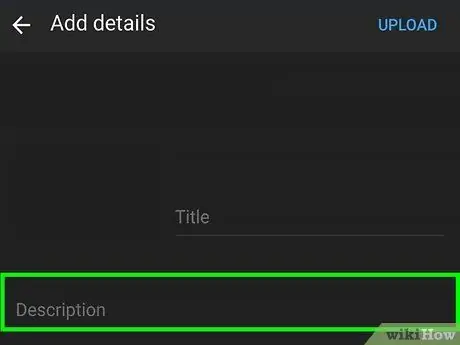
Hatua ya 9. Ongeza maelezo
Kuongeza maelezo ni hiari, lakini inashauriwa. Habari katika sehemu hii inaonyeshwa chini ya dirisha la video wakati video inacheza. Unaweza kutumia safu hii kuongeza habari ya kipekee kuhusu video, muundaji wake, au miradi mingine. Ingiza maneno katika uwanja huu ili video ionyeshwe katika matokeo muhimu ya utaftaji.
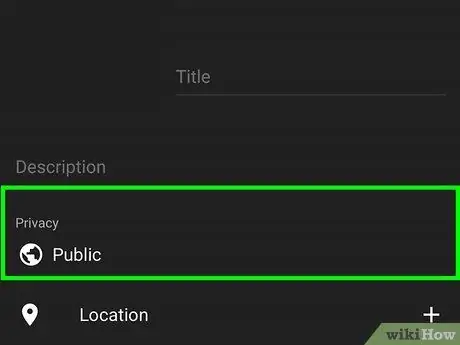
Hatua ya 10. Tambua kiwango cha mwonekano wa video kupitia menyu ya "Faragha"
Kuna chaguzi tatu za kuchagua kutoka kwenye menyu. Chaguzi ni:
-
” Umma:
Ukiwa na chaguo hili, video zako zitatolewa kwa umma, na zinaweza kutafutwa na kutazamwa na mtu yeyote kwenye YouTube.
-
” Haijaorodheshwa:
Video haitapatikana hadharani, lakini mtu yeyote aliye na kiunga cha video anaweza kutazama video yako.
-
” Privat:
Ukiwa na chaguo hili, ni wewe tu ndiye utakayeweza kutazama video ukishaingia kwenye akaunti yako.
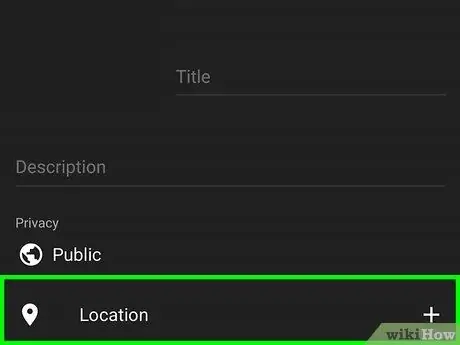
Hatua ya 11. Chagua Mahali ili kuweka eneo (hiari)
Ikiwa unataka kuainisha video kwa eneo la kijiografia, unaweza kufanya hivyo katika sehemu chini ya kichwa cha "Faragha". Chagua "Mahali" na uguse moja ya maeneo ya karibu zaidi. Unaweza pia kuingiza anwani au jina la mahali kwenye upau wa utaftaji na uchague eneo unalotaka kutoka kwa matokeo ya utaftaji.
Mara ya kwanza unapoongeza mahali kwenye video, utaulizwa kuruhusu YouTube ifikie eneo la kifaa chako kwenye simu yako au kompyuta kibao. Gusa " Ruhusu wakati unatumia programu " kuendelea.
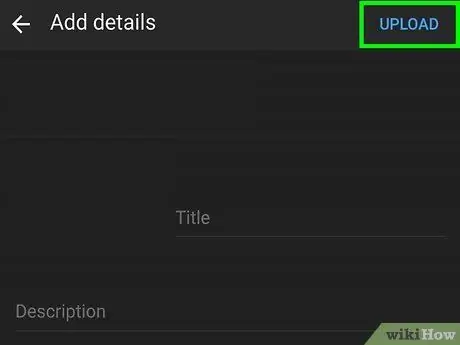
Hatua ya 12. Gusa PAKUA
Iko kona ya juu kulia ya skrini. Video itapakiwa kwenye YouTube. Baada ya mchakato wa kupakia kukamilika, video itapakiwa kwenye orodha ya "Video".
Kuongeza alamisho kwenye video ili iweze kutafutwa kwa urahisi na watu, chagua ikoni ya vitone vitatu kwenye video, gonga " Hariri ”, Na uweke alama kwenye safu ya" Vitambulisho ". Tenganisha kila alama iliyoongezwa na koma.
Njia 2 ya 2: Kupitia Tovuti ya Youtube.com kwenye Kompyuta
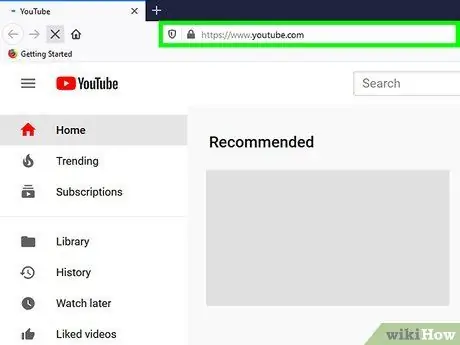
Hatua ya 1. Tembelea https://www.youtube.com katika kivinjari
Unaweza kupakia video moja kwa moja kutoka kwa ukurasa wa wavuti wa Youtube.
Ikiwa haujaingia kwenye akaunti yako, bonyeza " WEKA SAHIHI ”Katika kona ya juu kulia ya ukurasa. Chagua akaunti ya YouTube na weka nywila, au bonyeza " Tumia akaunti nyingine ”Na uingie kwenye akaunti ukitumia anwani sahihi ya barua pepe na nywila.
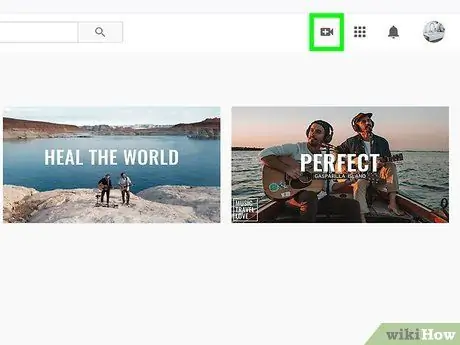
Hatua ya 2. Bonyeza ikoni ya kamera na ishara ya kuongeza ("+") na uchague Pakia Video
Iko kona ya juu kulia ya skrini, karibu na picha yako ya wasifu. Utapelekwa kwenye ukurasa wa wavuti wa Studio ya YouTube na dirisha la "Pakia Video" katikati.
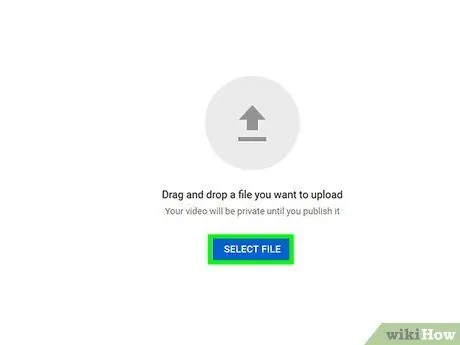
Hatua ya 3. Buruta faili ya video na kuiacha kwenye ikoni ya mshale kwenye dirisha
Kama chaguo mbadala, unaweza kubofya " CHAGUA FILE ”Kwa samawati, vinjari vya faili za video kwenye kompyuta, na kubofya“ Fungua " Baada ya kufuata chaguo moja hapo juu, video itaandaliwa kupakiwa.
- Kulingana na sheria chaguomsingi za YouTube, unaweza kupakia video ambazo zina urefu wa hadi dakika 15. Ili kupakia video ndefu (kiwango cha juu cha masaa 12), unahitaji kuthibitisha akaunti yako kwanza.
- Ikiwa unataka kupakia video ya DVD kwenye YouTube, kwanza weka sinema kwenye kompyuta yako.
- YouTube inasaidia video katika fomati zifuatazo: MOV, MPEG4, MP4, AVI, WMV, MPEGPS, FLV, 3GPP, WebM, DNxHR, ProRes, CineForm, na HEVC (h265).
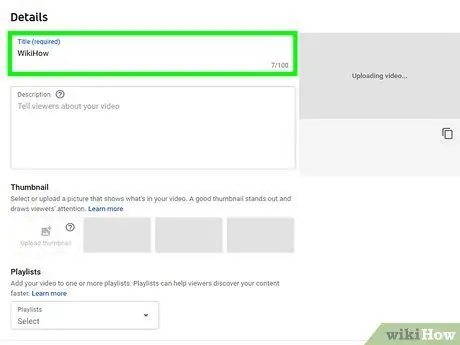
Hatua ya 4. Ingiza kichwa na ufafanuzi wa video
Lazima uweke kichwa cha video, lakini haihitajiki kujumuisha maelezo (ingawa inashauriwa). Kichwa kilichoongezwa lazima kiwe na herufi 100. Tumia sehemu hizi kuunda majina ya kuvutia ambayo yanaonyesha kwa usahihi yaliyomo kwenye video. Tumia sehemu kubwa iliyoandikwa "Maelezo" ili kuongeza maelezo ya video. Habari katika sehemu hii inaonyeshwa chini ya dirisha la video wakati video inacheza. Unaweza kutumia safu hii kuongeza habari ya kipekee kuhusu video, muundaji wake, au miradi mingine. Ingiza maneno katika uwanja huu ili video ionyeshwe katika matokeo muhimu ya utaftaji.
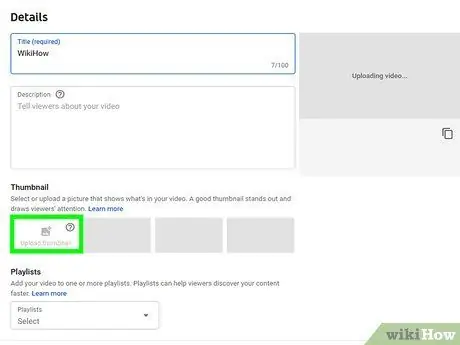
Hatua ya 5. Bonyeza kipengee (kijipicha) unachotaka kutumia
Ujazo huu ni picha inayowakilisha video yako kwenye vituo na matokeo ya utaftaji. Chagua moja ya chaguo zilizopendekezwa za kuingizwa ili kuitumia.
Vinginevyo, unaweza kubofya “ Pakia Kijipicha ”Na chagua mkono kutoka kwa kompyuta ili utumie kama sehemu ya ndani. Bonyeza picha unayotaka kutumia na uchague " Fungua ”.
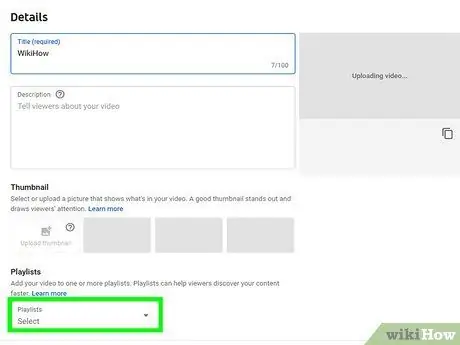
Hatua ya 6. Ongeza video kwenye orodha ya kucheza (hiari)
Ikiwa unataka kuongeza video kwenye orodha ya kucheza, bonyeza menyu kunjuzi ya "Orodha ya kucheza" na uchague orodha ya kucheza ambayo imeundwa. Unaweza kuchagua orodha zaidi ya moja.
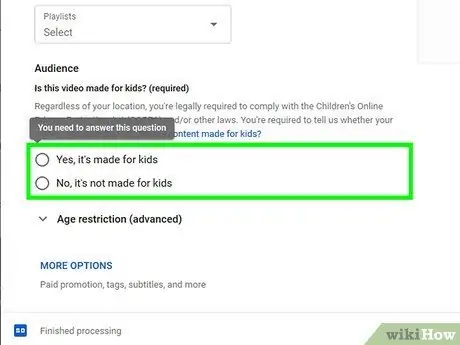
Hatua ya 7. Tambua ikiwa maudhui ya video yametengenezwa kwa watoto
YouTube sasa inakuhitaji kuweka lebo video zilizotengenezwa kwa watoto wa miaka 13 na chini. Ikiwa video yako imetengenezwa kwa ajili ya watoto, bonyeza kitufe cha redio karibu na "Ndio, imetengenezwa kwa watoto". Ikiwa video haijatengenezwa kwa watoto, bonyeza kitufe cha redio karibu na "Hapana, haijatengenezwa kwa watoto".
- Sheria ya Ulinzi wa Faragha ya watoto mtandaoni (COPPA) inakuhitaji utepe video zilizotengenezwa kwa watoto. Vinginevyo, YouTube itachukua hatua dhidi ya akaunti yako na kuna uwezekano kwamba utatozwa faini na FTC (Tume ya Biashara ya Shirikisho la Amerika). Tafuta na usome nakala za jinsi ya kufuata sheria za COPPA kwenye YouTube kwa habari zaidi.
- Pia, ikiwa video yako imetengenezwa mahsusi kwa watazamaji walio na zaidi ya miaka 18, unaweza kuweka kikomo cha umri kwenye video. Ili kufanya hivyo, bonyeza " Kizuizi cha Umri (cha juu) " Baada ya hapo, bonyeza kisanduku cha kuangalia karibu na "Ndio, zuia video yangu kwa watazamaji zaidi ya umri wa miaka 18".
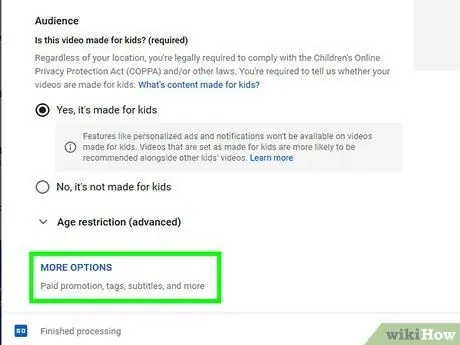
Hatua ya 8. Bonyeza Chaguzi zaidi (hiari) na uchague Ifuatayo.
Nakala hii ya samawati "Chaguzi zaidi" iko chini ya dirisha la "Maelezo". Chaguzi zingine za ziada ambazo zinaweza kuongezwa kwenye video zitaonyeshwa. Ukimaliza, bonyeza " Ifuatayo ”Katika kona ya chini kulia ya skrini. Chaguzi hizi za ziada ni pamoja na:
-
” Matangazo yanayolipiwa:
”Ikiwa video yako ina ofa ya kulipwa, angalia kisanduku" Video yangu ina matangazo yanayolipiwa kama uwekaji wa bidhaa au idhini ". Unaweza pia kuangalia sanduku "Ongeza ujumbe kwenye video yangu kuwajulisha watazamaji wa matangazo ya kulipwa".
-
” Lebo:
Alamisho au lebo ni maneno muhimu ambayo huruhusu watumiaji wa YouTube kutafuta video zako kwa urahisi. Andika alama unayotaka kutumia katika uwanja wa "Ongeza Vitambulisho". Tumia maneno ambayo yanahusiana na yaliyomo kwenye video (kwa mfano ikiwa video yako ina tembo za kucheza, tumia maneno "tembo", "jog", na "funny"). Video zilizo na lebo sawa zinaorodheshwa kwenye mwamba wa "Iliyopendekezwa".
-
” Lugha, Manukuu, na Manukuu yaliyofungwa:
”Ili kuchagua lugha ya video, tumia menyu kunjuzi iliyoandikwa" Lugha ya video ". Ili kuongeza manukuu au manukuu yaliyofungwa, chagua uthibitisho wa maelezo mafupi kwenye menyu ya kunjuzi ya "Cheti cha Manukuu". Ili kupakia manukuu yaliyofungwa, bonyeza kiungo cha bluu " Pakia Manukuu / CC ”Na uone ikiwa faili ya maelezo mafupi ina mihuri ya nyakati. Baada ya hapo, chagua faili ya manukuu na bonyeza " Fungua " Jaribu kusoma na kutafuta nakala juu ya jinsi ya kuongeza manukuu kwenye video kwa habari zaidi juu ya jinsi ya kuunda manukuu na kupakia kwenye YouTube au kuziweka kwenye video.
-
” Tarehe ya Kurekodi na Mahali:
”Ikiwa umeongeza habari ya tarehe ya kurekodi, bonyeza" Tarehe ya kurekodi ”Kutaja tarehe ya uundaji wa video kwenye kalenda ya pop-up. Ili kuongeza maelezo ya eneo la video, bonyeza " Mahali pa video ”Na andika katika anwani au jina mahali video ilipochukuliwa. Chagua eneo unalotaka kutoka kwa matokeo ya utaftaji.
-
” Leseni na mgawanyo:
"Bonyeza" Leseni ”Kuamua leseni ya hakimiliki ya kurekodi. Angalia chaguo la "Ruhusu Kupachika" ili wengine waweze kupakia video yako kwenye majukwaa mengine au tovuti. Chagua "Chapisha kwa malisho ya usajili na uwaarifu wanaofuatilia" ikiwa unataka kuwaarifu wanaofuatilia kituo chako kuhusu video zilizopakiwa.
-
“ Jamii:
"Ili kuchagua kitengo, bonyeza" Jamii ”Na uchague kitengo cha video. Aina zingine zina masanduku ya ziada ambayo unaweza kujaza.
-
“ Maoni na ukadiriaji:
”Tumia menyu kunjuzi iliyoandikwa" Kuonekana kwa maoni "kufafanua usimamizi wa maoni. Unaweza kuruhusu maoni yote kuongezwa kwenye video, simamisha maoni ambayo yanaweza kuwa yasiyofaa kwa ukaguzi, zuia maoni yote (pamoja na maoni mazuri au ya upande wowote), au zima uwanja wa maoni. Tumia menyu kunjuzi iliyoandikwa "Panga Kwa" kutaja ikiwa maoni yamepangwa kwa kiwango cha juu zaidi au maoni ya hivi karibuni. Angalia chaguo la "Onyesha watazamaji wangapi wanapenda na hawapendi video hii" ikiwa unataka kuonyesha habari hiyo chini ya video za dirisha.
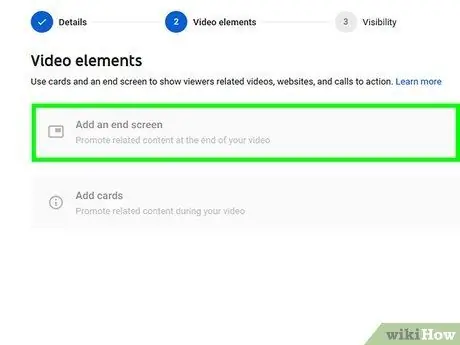
Hatua ya 9. Ongeza skrini ya mwisho au kadi kwenye video (hiari) na bofya Ifuatayo
Ukurasa wa kufunga au skrini ya mwisho ni ukurasa ambao unaonekana mwishoni mwa video ili kukuza maudhui yanayofanana kwenye kituo chako. Wakati huo huo, huduma ya kadi hukuruhusu kukuza vifaa au video katikati ya uchezaji wa video. Ili kuongeza ukurasa au kadi ya mwisho kwenye video, bonyeza " Ongeza ”Kulia kwa" Ongeza Skrini ya Mwisho "au" Ongeza Kadi "kwenye ukurasa wa vitu vya video. Fuata maagizo yaliyoonyeshwa ili kuongeza ukurasa wa mwisho.
Unahitaji kusubiri hadi chaguzi za kawaida za ubora wa video zikamilike kusindika kabla ya kuongeza kurasa za mwisho au kadi
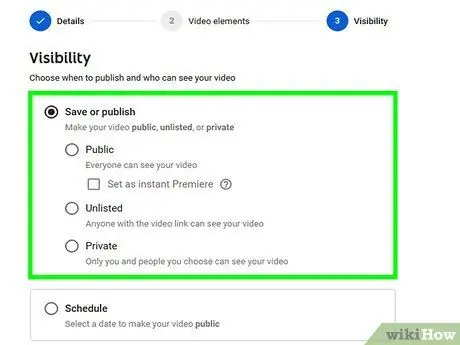
Hatua ya 10. Tambua kiwango cha mwonekano wa video
Kuna chaguzi tatu za kuchagua. Bonyeza kitufe cha redio karibu na chaguo unayotaka. Chaguzi hizi ni pamoja na:
-
” Umma:
Ukiwa na chaguo hili, video zako zitatolewa kwa umma, na zinaweza kutafutwa na kutazamwa na mtu yeyote kwenye YouTube.
-
” Haijaorodheshwa:
Video haitapatikana hadharani, lakini mtu yeyote aliye na kiunga cha video anaweza kutazama video yako.
-
” Privat:
Ukiwa na chaguo hili, ni wewe tu ndiye utakayeweza kutazama video ukishaingia kwenye akaunti yako.
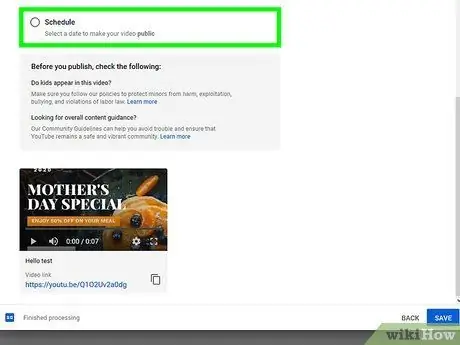
Hatua ya 11. Panga uchapishaji wa video (hiari)
Ikiwa hautaki kuchapisha video mara moja, unaweza kupanga uchapishaji. Ili kuunda ratiba, bonyeza kitufe cha redio karibu na "Ratiba". Baada ya hapo, bonyeza menyu kunjuzi ya tarehe na uchague tarehe ya kuchapisha. Bonyeza menyu kunjuzi ya wakati na uchague wakati au wakati wa kuchapisha unayotaka.
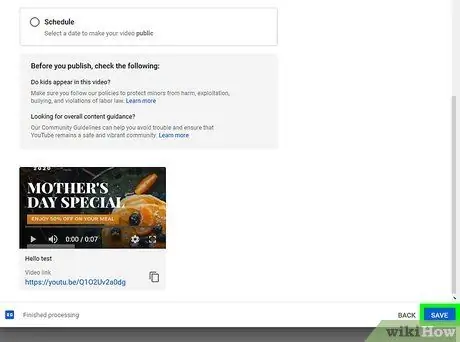
Hatua ya 12. Bonyeza kitufe cha Hifadhi au Ratiba.
Kitufe hiki kinaonekana upande wa chini wa kulia wa dirisha. Video yako itachapishwa kwenye kituo cha YouTube kwa tarehe na saa maalum, au baada ya video kumaliza kuchakata.
- Ikiwa unahitaji kuhariri kichwa au maelezo, tembelea https://studio.youtube.com/ na uchague “ Video ”Kwenye kidirisha cha kushoto. Hover juu ya video unayotaka kuhariri kwenye ukurasa, chagua ikoni ya vitone vitatu (" ⋮"), na bonyeza" Hariri kichwa na maelezo ”.
- Unaweza pia kubadilisha kiwango cha mwonekano wa video kwenye ukurasa huu kwa kubonyeza mipangilio inayotumika sasa (kwa mfano. Privat ”) Na uchague chaguo tofauti.
- Mara tu video inapomaliza kupakia, unaweza kuiposti kwenye wavuti au kuishiriki kwenye majukwaa mengine.
Vidokezo
- Tazama na uzingatie video maarufu zaidi ili upate wazo la jinsi ya kutumia vichwa, alamisho na maelezo vizuri.
- Jaribu kukubali na ufanye changamoto za kupendeza ambazo ni maarufu sana ili kuvutia hadhira kubwa. Video za ubunifu kama michoro za haraka pia hupata maoni mengi.
- Epuka shughuli za utapeli! Kwenye YouTube, spamming hufanyika unapopakia video nyingi kwa muda mfupi. Spamming pia inahusu idadi ya maoni ya hali ya chini ambayo yanapakiwa. Vitendo kama hivyo vinaweza kuwakera watumiaji wengine wa YouTube. Ufikiaji wa akaunti yako pia uko katika hatari ya kusimamishwa.
Onyo
- Usipakie video za kibiashara au hakimiliki za DVD kwenye YouTube bila idhini ya mmiliki wa hakimiliki. Upakiaji haramu wa video za kibiashara unaweza kukuingiza matatani na hata mashtaka.
- Daima fuata miongozo ya jamii na sheria na matumizi ya YouTube kuzuia akaunti yako kufutwa.
-
Usipakie video zilizo na hakimiliki / yaliyomo hakimiliki bila idhini ya mmiliki.
Kitendo hiki kinakiuka makubaliano ya mtumiaji wa Youtube na video itaondolewa mara moja na YouTube kama njia ya onyo (ukiukaji wa hakimiliki). Ukiendelea kupakia video zilizo na hakimiliki kwenye YouTube bila idhini ya mmiliki wa bidhaa husika, akaunti yako inaweza kufutwa. Unaweza hata kutozwa faini au kufungwa. Kwa hivyo, epuka ukiukaji wa hakimiliki, haswa haki za mali za studio za filamu, waundaji huru wa filamu (hata waundaji ambao hawajulikani ni kali sana juu ya ukiukaji wa hakimiliki), waimbaji, wachezaji wa filamu, na takwimu zingine. Pigania na utekeleze hakimiliki. Walakini, unaweza kupakia video zilizo na hakimiliki ilimradi utatii sheria za matumizi ya haki.
-
Usipakie video nyingi kwa siku.
Kaunta ya mtazamaji itasimama au video itaonekana tu na idadi ndogo ya watazamaji. Unaweza kupakia video wakati wowote, lakini ni wazo nzuri kutokupakia kila siku.






